Převod souboru PDF v AutoCAD

- 2718
- 782
- Mgr. Rastislav Zouhar
Formát dokumentů „PDF“ je již dlouho standardem pro všechny zaměstnance s elektronickými dokumenty, rozložení návrháře, výkresy, protože vám umožňuje zobrazit téměř stejné formátování téměř na každém zařízení.

Převod souboru PDF na formát autocade může být několika způsoby.
Ale mnoho uživatelů, zejména začátečníků, má potíže: jak přeložit PDF na AutoCAD nebo naopak, jak přeložit na DWG z PDF na AutoCAD. Odpovědi na tyto a další otázky budou uvedeny níže.
Metoda 1
Chcete -li převést výkres z „DWG“ na „PDF“, budete muset provést následující jednoduché manipulace:
- Na transformovaném objektu otevřete sekci „tisk“ stisknutím kombinace klíčů „Ctrl+P“ nebo zadáním příkazu „Plot“.
- V okně, které se otevřelo v bloku „tiskárny/plotter“, označují „DFG na PDF ze seznamu.PC3 ".
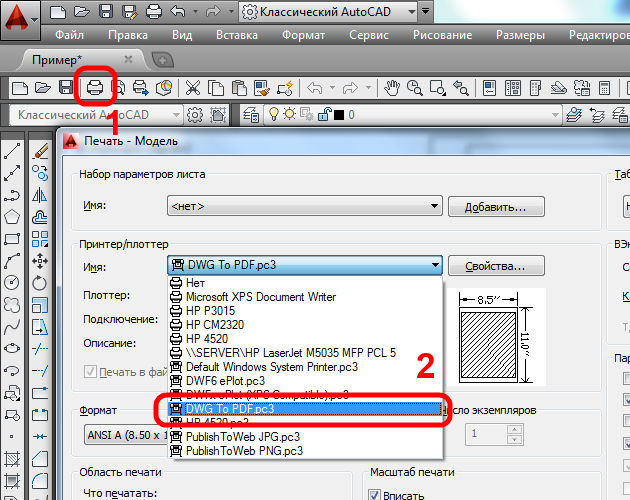
- V řádku „Formát“ označují pohled na potřebný list, pokud není vhodný nic z navrhovaného, vytvořte nový:
- V blízkosti vybraného zařízení DFG v PDF.PC3 "stiskněte" vlastnost ";
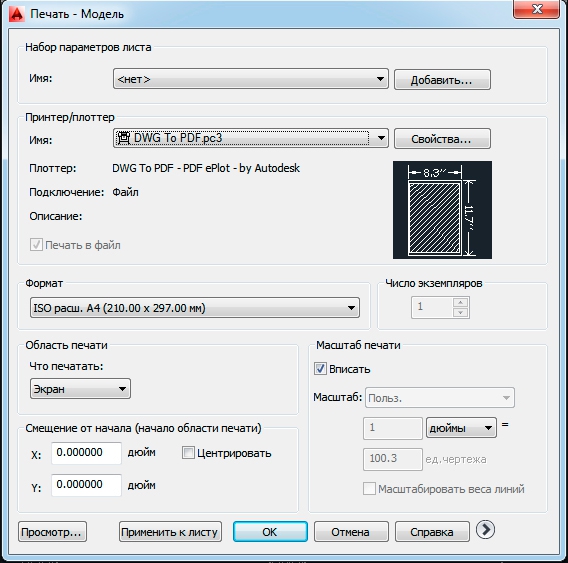
- Přejděte na kartu „Zařízení a dokumenty“ - část „Nestandardní formát“, klikněte na „Přidat“;
- Pomocí kroku -pomocí Master pro vytváření formátu uživatele proveďte všechny navrhované akce.

- Dále, pro zachování oblasti tisku v lince „Plan“, označte „rám“, klikněte na stejný tlačítko a použijte myši Umístěte požadovaný objekt, který uložíte do rámečku.
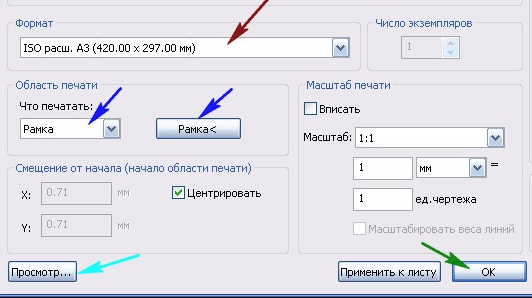
Metoda 2
Pro převod na PDF v AutoCADu můžete použít prostředky distribuce „Univerzální převodník dokumentů“, mimochodem, šíří se zdarma. Všechny akce jsou podobné skutečnosti, že byly popsány v „Metodě 1“, s výjimkou toho, že seznam tiskárny/plotter “bude třeba uvést„ Universal Document Converter “.
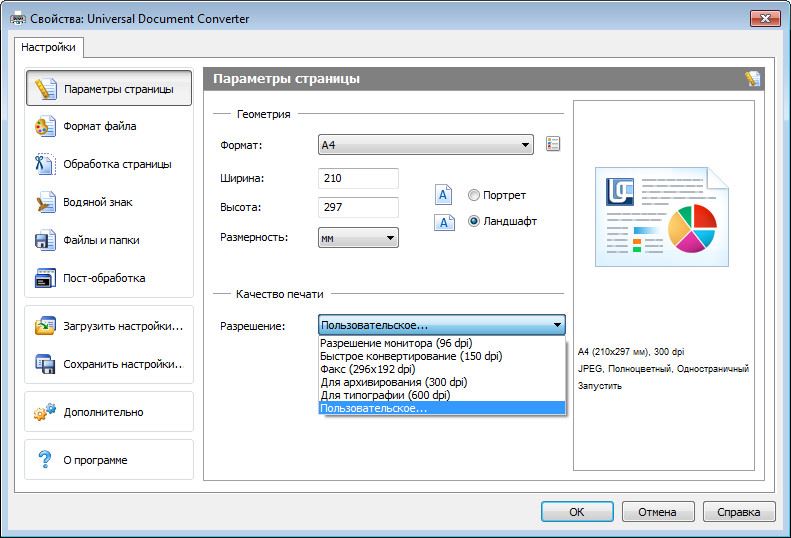
Můžete použít další způsob, jak určit oblast tisku a namísto rámečku, aby označil „ohraničení“ a také nastavil „na„ vyrovnání výkresu ve středu “a„ hráz na velikost papíru “. Pomocí stejné distribuce můžete výkres převést a chránit jej heslem.
To bude vyžadovat následující:
- Otevřete „Vlastnosti“ a na kartě „Zařízení a dokumenty“ vyberte „Další vlastnosti“
- Okno editoru se otevře, ve kterém sekce vybrat „formát“
- V řádku „Standard“ označte „heslo“ a podle toho nastavte heslo, které potřebujete. A v budoucnu budou uživatelé, kteří tento dokument otevřou, musí zadat heslo, také pomocí této části můžete také nainstalovat vodoznak.
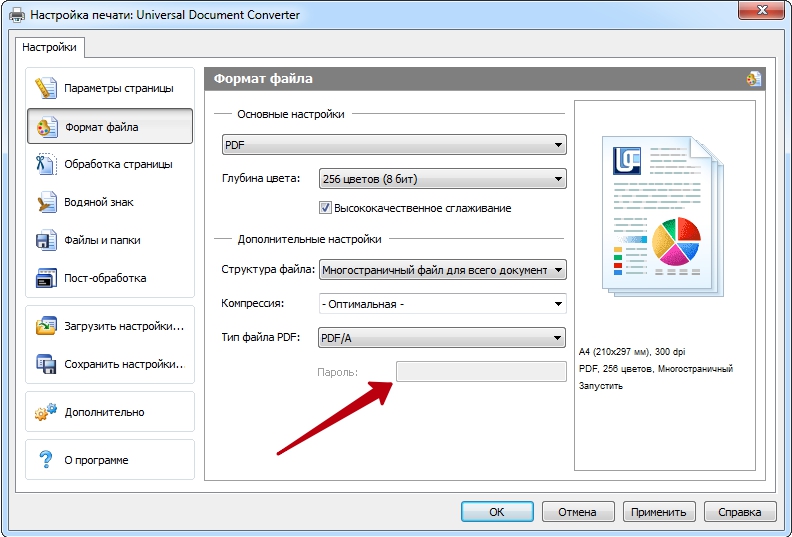
Jak převést (převést) PDF na DWG
Tato možnost je implementována pomocí funkce „importu“. Tato metoda pro software AutoCAD je vhodná, ne starší než rok 2010.
Takže za účelem převodu souborů PDF na autocade je tedy nutné:
- Otevřete část nabídky kliknutím na písmeno „A“ a vyberte položku „import“ a poté vyberte „PDF“.
- Otevře se okno importu souboru, ve kterém kliknutím na tlačítko „Přehled“ vyberte načtený soubor.
- Pokud má načtený objekt mnoho stránek, níže v bloku „Import Page“ označte počet požadovaného fragmentu.
- Vlevo můžete vidět bloky s nastavením parametrů, nainstalovat nezbytné pro práci a nakonec kliknout na „OK“.
Užitečné příkazy a proměnné
- „Export“ - zachování objektů v jiném formátu;;
- „ExportPDF“ - pro zobrazení okna „Uložit v PDF“;
- „ExportPotFormat“ - pro instalaci expanze ve výchozím nastavení;
- „ExportModelspace“ - k určení části výkresu podléhající vývozu;
- "PDFSHX" - slouží k zachování textových objektů používaných písmem SHX do souboru PDF ve formě komentářů při exportu.
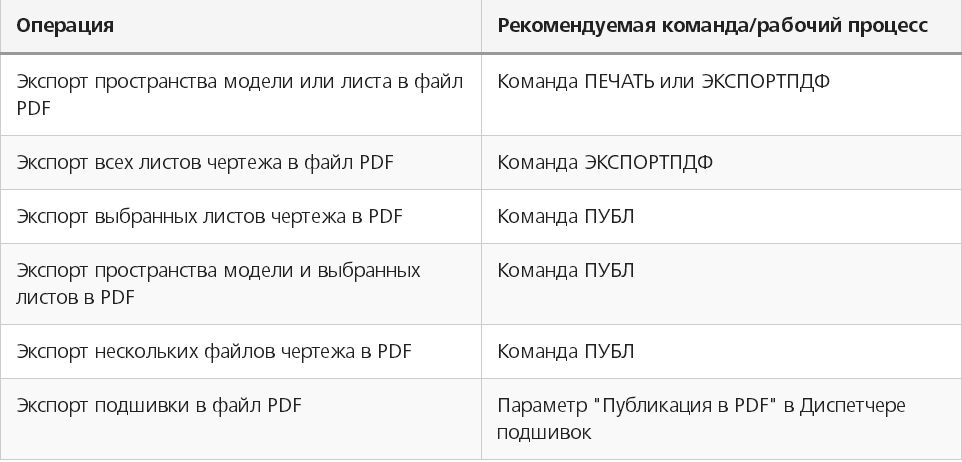
Konvertace souborů s přístavbou z PDF na DWG nebo naopak se provádí také pomocí třetích převodníků, například „Aide Converter“ nebo „PDF2DWG“ a dalších.
Stačí stáhnout instalační program programu, nainstalovat a převést dokumenty do rozšíření nezbytné pro práci.

